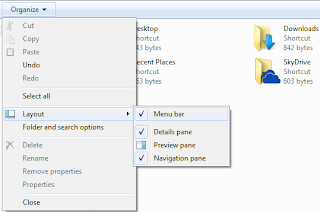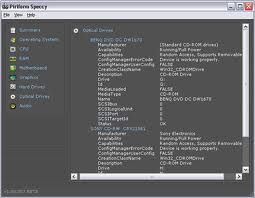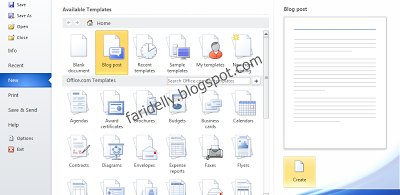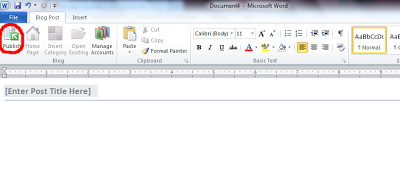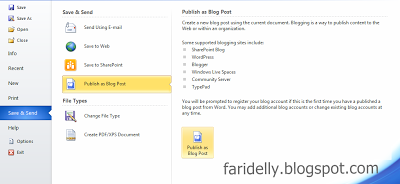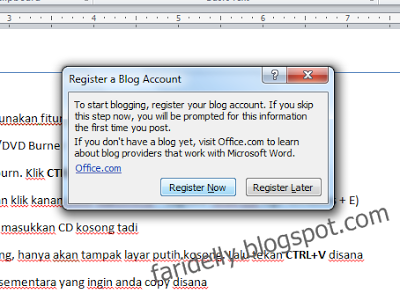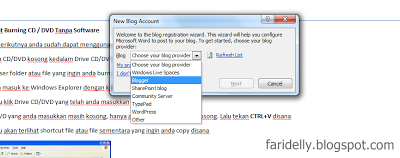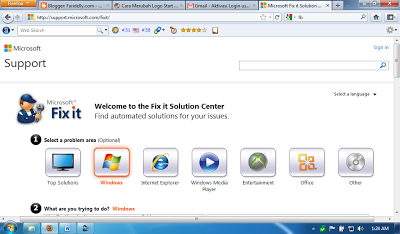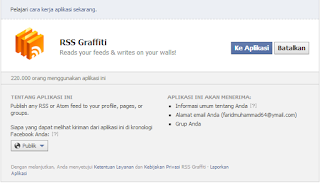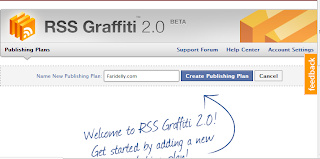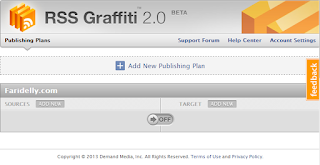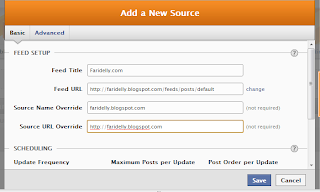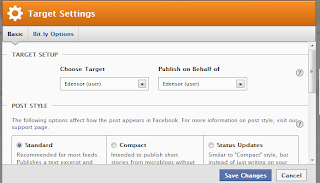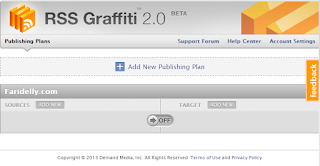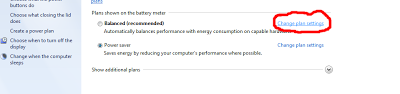Johny Sakit Gigi. Template yang satu ini layak anda gunakan untuk tempalte blog anda. Template ini memiliki warna berbeda, pada bagian home berlatar warna hitam dengan kombinasi kuning, sedangkan pada halaman posting warnanya berubah menjadi hitam dan kombinasi putih. Beikut Tampilannya.
Header Dengen Menu Dropdown
Tampilan Posting Pada Home
Tampilan Footer
Detail Template
Name : Johny Sakit Gigi
Author : Maskolis
Url Instruction : Creating Website
Desegner : Creating Website
Url Designer : http://www.maskolis.com
Fitur Template
- Free Template
- 2 Kolom dengan sedibar kanan
- Tombol Share
- Kotak komentar dengan sisten replay
- Iklan Redy
- Related Artikel dengan Thumnail
- Slider Konten
- dll
Cara Menyembunyikan File/Folder Di Windows 7. Trik ini mungkin sebagian besar dari anda sudah mengetahuinya, saya share artikel ini atas permintaan teman saya yang riques via sms. Baiklah langsung saja berikut ini Caranya :
1. Klik kanan pada file atau folder yang akan anda sembunyikan, kemudian Klik [Properties] pada jendela properties anda hlangkan tanda pada [Read-only] kemudian beri tanda centang pada bagian [Hidden] pada jendela "Confrm Attribute Changes" anda klik [Apply changes to this folder only] klik OK
2. Klik Tools pada menubar di menu windows anda
3. Jika menubar pada menu anda belum ada, anda klik [Organize] kemudian klik [Layout] beri tandacentang pada [Menu bar]
4. Klik Tools (melanjutkan poin ke dua di atas) kemudian klik [Folder Otions] kemudian klik tab [View] dan beri tanda/klik pada [Don't show hidden file, folder or driver] klik Ok
Kawan akhirnya bosan juga ya sama tampilan Windows 7 yang kita gunakan. Tapi tenang saja kawan berikut ini saya akan share Tips Mempercantik Tampilan Windows 7. Selain kawan dapat merubah tampilan Windows 7 yang kita gunakan, disini kawan juga dapat mengkreasikan sendiri tampilan yang akan kawan rubah sesuka hati kawan-kawan sekalian. Untuk merubah tampilan Windows 7 kita, kita menggunakan bantuan software yang namanya Rainmeter. Kawan ingin tahu bagaimana penampakan dari Rainmeter itu. Berikut kawan Tampilan dari Rainmeter.!
Banyak pilihan skin yang dapat kawan gunakan jika kawan menggunakan Rainmeter dan tidak sulit mencarinya. dengan Raimeter sobat juga bisa mengkreasikan tampilan Windows kawan sesuai dengan yang kawan-kawan inginkan. Disini kawan juga dapat menemukan kepuasa lebih dengan sobat berkreasi. Bagaimana kawan..!Menarik Kan? mari kita download gratis sofwarenya.!
Cara Partisi HardDisk Tanpa Software. Cara ini merupakan Cara Mudah Partisi HardDisk dan juga Cara Amana Partisi HardDisk Komputer anda. Tips ini berlaku untuk anda pengguna Windows 7. Berikut Cara Pastisi HardDisk Tanpa Software .
1 . Klik kanan pada "Computer" kemudian Klik "Manage"
1 . Klik kanan pada "Computer" kemudian Klik "Manage"
2. Akan muncul jendela komputer seperti dibawah ini, anda Klik "Storage" kemudian Pilih "disk management"
3. Klik kanan pada Harddisk yang akan anda partisi. Kemudian pilih "shrink volume"
Maka akan muncul "querying sharink space" tunggu sebentar
4. Jika muncul jendela shrink. Dini anda diminta menentukan volume partisi yang akan anda buat. Jika sudah anda tentukan klik "shrink"
5. Setelah anda melakukan proses di atas, maka akan muncul partisi baru yang masih belum terformat. Biasanya partisi baru tersebut akan ditandai dengan warna hijau. Sampai disni partisi yang ada buat masih belum dapat digunakan.
6. Untuk memformatnya agar partisi baru dapat anda gunakan. Klik kanan pada partisi baru "yang berwarna hijau" kemudian anda pilih "new simple volume" klik next
7. Muncul "Specifi volume size" klik next muncul "assign drive latter or path" anda klik next lagi
8. Muncul menu "Format Patition". Pada file sistem anda pilih "NTFS" pada volume label isikan nama label drive partisi anda kemudian klik "next"
9. Pada jendela "completing the new simple volume wizard" lihat informasinya dulu sebelum anda klik finish kalau dirasa cocok lanjutkan dengan meng-klik "Finish"
10. Sampai disini proses partisi anda telah selesai dan sudah dapat anda gunakan. Cek dengan membuka Windows Explorer, maka partisi yang anda buat akan muncul dengan nama lebel yang anda buat tadi.
Sampai disini share saya tentang Cara Partisi HardDisk Tanpa Software. Semoga bermanfaat bagi kita semua. Terimakasih.!
Blogger Free merupakan template yang layak untuk anda pertimbangkan sebagai template blog anda, tampil sebagai template megazine dengan fitur-fitur yang lengkap serta paduan warna yang pas menjanjikan kenyamanan buat penggunanya.
Detail Template
Nama : Blogpress Free Template
Author : Maskolis
Designer : Creating Website
Fitur Template
- Free Template
- 2/3 Kolom dengan sedibar kanan
- 3 Kolom Footer
- Slider Konten
- Menu Dropdown
- Auto Redmore
- Disain Template Megazine
- Dll
CCleaner freeware sistem optimasi, privasi dan membersihkan alat. CCleaner akan membersihkan file yang tidak terpakai dari sistem perangkat anda, memungkinkan perangkat anda berjalan lebih cepat dan membersihkan ruang hard disk perangkat komputer anda.
CCleaner dapat membersihkan dari sisa-sisa file sampah yang dihasilkan baik saat anda browsing dan saat membuka aplikasi pihak ketiga. CCleaner dapat membersihkan :
1. Internet Explorer
2. Firefox
3. Google Chrome
4. Opera
5. Safari
6. Recycle Bin, Recent Document, File Temporer dan File Log
7. Registri Cleaner
8. Aplikasi Pihak Ketiga
9. 100% Spyware
Title : CCleaner 3.27.1900
Size : 4.00 MB
Requirements : Windows 2000/ XP / Vista / Windows 7 / XP64 / Vista 64 / Windows 7 64 / Windows 8 / Widows 8 64.
License : Freeware
Date : 24 Januari 2013
Author : Piriform
Download CCleaner 3.27.1900
Download CCleaner from FileHippo.com
CCleaner dapat membersihkan dari sisa-sisa file sampah yang dihasilkan baik saat anda browsing dan saat membuka aplikasi pihak ketiga. CCleaner dapat membersihkan :
1. Internet Explorer
2. Firefox
3. Google Chrome
4. Opera
5. Safari
6. Recycle Bin, Recent Document, File Temporer dan File Log
7. Registri Cleaner
8. Aplikasi Pihak Ketiga
9. 100% Spyware
Title : CCleaner 3.27.1900
Size : 4.00 MB
Requirements : Windows 2000/ XP / Vista / Windows 7 / XP64 / Vista 64 / Windows 7 64 / Windows 8 / Widows 8 64.
License : Freeware
Date : 24 Januari 2013
Author : Piriform
Download CCleaner 3.27.1900
Download CCleaner from FileHippo.com
Winrar 4. 11 Terbaru 2013. Anda sudah pasti tahu software ini. Jika anda memiliki Komputer pastinya software ini sudah ada pada Komputer anda, karena memang software yang satu ini merupakan software wajib yang harus ada pada Komputer anda.
Winrar menurut Layar Tekno adalah berupa tool atau software yang bisa digunakan untuk mengekstrak (mengeluarkan file), atau juga menzip atau membungkus file.
Lebih luas Layar Tekno menjelaskan Winrar ini bisa menyatukan file yang banyak, contohnya kalau kita mau mengirim document yang banyak, foto yang banyak atau file yang banyak lainnya mudah saja tinggal kita simpan dalam bentuk Winrar
Winrar sangat penting untuk proses mengekstrak atau menzip, winrar juga bisa membaca beberapa tipe file di antaranya, zip, rar, iso dan masih banyak yang lainnya lagi. Apabila anda hendak menginstall winrar, pastikan centang semua bentuk file, agar bisa membaca file yang di rar.
Diatas merupakan penjelasan singkan Winrar 4. 11 Terbaru 2013 Gratis, jika and ingin memilikinya klik tautan di bawah ini.!
Download Winrar 4. 11
Free AVG Antivirus. Ditahun 2013 ini AVG mengeluarkan antivirus terbarunya yang telas dirilis akhir tahun 2012 kemaren. Kali ini AVG merubah total penampilannya menjadi sangat elegan, yang lebih di optimalkan untuk Windows 8.
Antivirus yang satu ini juga memiliki pengguna yang banyak diseluruh duni, karena memang ampuh dalam bekerja. jadi layak untuk anda pertimbangkan untuk ke amanan laptop anda.
Tersedia versi gratis untuk anda, dan juga offline installer yang sangat berguna buat anda yang kusilatan dalam moneksi internet.
Antivirus ini bekerja di sytem 32 dan 64 bit. Dibawah ini sedikit gambaran perubahan besar yang dilakukan AVG.
DOWNLOAD
Mcrosoft Security Essentials 2013 Free Download. Merupakan antivirus keluaran terbaru dari Microsoft. Antivirus ini sangat ampuh untuk perlindungan PC anda dari virus maupun malware.
Antivirus ini tersedia gratis untuk anda, selai itu antivirus ini akan selalu update jika pc anda dalam ke adaan online, jadi tidak perlu anda meng-update secara khusus untuk menjaga PC anda. Antivirus ini untuk anda pengguna Windows 8, Windows 7, Vista dan juga Xp juga berjalan pada system 32 dan 64 bit.
DOWNLOAD
Avira Free Antivirus 2013. Tentu anda kenal dengan software ini kan.?Avira merupakan antivirus yang banyak digunakan oleh pengguna PC untuk melindingi PC tersebut dari ancaman virus. Antivirus ini dikenal ampuh membasmi virus-virus jahat yang mengancam PC anda.
Yang mengembirakan lagi, antivirus ini juga hadir dengan versi free alias gratisan. Tunggu apa lagi, sebelum PC anda terinfeksi virus jahat gunakanlah Avira Free Antivirus 2013
Cara Mengetahui Spesifikasi Laptop/Komputer Dengan Speccy. Bagi anda yang ingin mengetahui spesifikasi perangkat komputer/laptop anda berikut ini merupakan salah satu cara untuk anda. Speccy merupakan software yang mempunyai kemampuan untuk mengetahui spesifikasi pada perangkat komputer/laptop anda. Speccy akan memberkan informasi lengkap mengenai spesifikasi komputer/laptop anda, mulai dari OS yang anda gunakan, spesifikasi CPU, Motherboard, RAM, Kartu Grafis, Audio, Optical Drive, Hard Disk juga dapat mengetahui suhu komponen yang terdapat dalam perangkat komputer/laptop anda.
Sangat direkomendasikan untuk anda, karena memang software ini memberikan informasi yang sangat lengkap untuk spesifikasi komputer/laptop anda.
Untuk mendapatkan software ini silahkan anda download DISINI
Semoga bermanfaat, Silahkan berkomentar mengenai posting ini dan untuk kunjungan balik saya ke blog anda, jika anda menyukai artikel ini jangan lupa "Like" nya. Anda juga dapat berlangganan artikel kami Gratis pada kota "eNews & Update" anda akan mendapatkan kiriman setiap artikel baru kami terbit. Terimakasih Atas Kunjungannya.!
Situs Tempat Penyimpanan Data Online ini secara umun hanya menyediakan layanan simpan data online, namun selain menawarkan fungsi utama sebagai penyedia layanan penyimpanan data secara online, situs ini juga menyediakan fasilitas unik yang merupakan unggulan dari situs tersebut.
Berikut 8 situs yang menawarkan layanan simpan online yang bisa anda manfaatkan untuk menyimpan data-data anda.
1. Dropbox
Dropbox merupakan media simpan online yang paling populer saat ini. Situs ini dapat anda manfaatkan untuk menyimpan data secara online dengan gratis. Tentu saja versi gratisannya menyediakan fitus yang lebih terbatas. Diantaranya, kapasitas penyimpanan yang hanya sebesar 2 GB.
Setala anda melakukan proses registrasi, anda akan diberikkan kapasitas simpan sebasar 2 GB yang langsung bisa anda akses melalui internet. Jika merasa kurang, namun tetap ingin menggunakan versi gratis di Dropbox, anda bisa mereferensikan Dropbox kepada kerabat atau teman. Tiap satu akun yang terdaftar denagn anda sebagai referensinya, anda akan mendapatkan tambahan kapasitas sebesar 500 MB. Dan anda dapat terus menambahkan kapasitas penyimpanan anda dengan cara ini, hingga batas maksimum yaitu 18 GB. Dropbox tersedia untuk anda pengguna OS Windows, Mac OS, Linux, dan Mobile, untuk Mobile ia kompatible dengan platfrom iPad, iPhone, Android dan juga Blackberry.
2. Box
Situs ini menyediakan kapasitas 5 GB untuk pengguna akun gratis, kapasitas tersebut juga memiliki keterbatasan, yaitu file harus memiliki ukuran tidak lebih dari 25 MB. Selai fitur utamanya Box juga menyediakan fasilitas kolaborasi, sehingga anda bisa menyunting dokumen berbarengan dengan pengguna lain. Kolaborasi ini dimungkinkan saat kamu menggunakan Google Docs dalam membuat suatu dokumen. Box membedakan fiturnya berdasarkan segmen yang dituju, yaitu Personal, Business, dan Enterprise IT. Jika anda termasuk pengguna yang mengutamakan keamanan penyimpanan data. Anda pilih Business. Sedangkan Personal hanya diutamakan bagi penyimpanan data umum.
3. Wuala
Disitus penyimpanan data online ini anda akan mendapatkan kapasitas sebesar 5 GB yang dapat anda gunakan secara gratis. Backup, Sync,Share, Access Everywhere, All Data Encrypted, 5 fungsi ini menggambarkan keunggulan Wuala. Wuala dapat anda akses bagi anda pengguna OS Windows, Mac OS, Linux, Android dan iOS.
Dari sisi keamanan, Wuala akan mengenkripsi data pada komputer sebelum proses unggah dimulai. Untuk keamanan tambahan anda bisa menggunakan metode password. Wuala jiga menyediakan fitur kolaborasi untuk menyunting dokumen secara bersamaan.
Layanan simpan online besutan Microsoft ini menyediakan kapaitas hingga 7 GB secara gratis, namun anda hanya bisa menyimpan data dengan ukuran tidak lenih dari 2 GB per file. Jika anda memiliki akun lain milik Microsoft, anda tidak perlu lagi melakukan registrasi.
SkyDrive memiliki fitur Office Web app yang merupakan aplikasi office layaknya Microsoft Office versi web yang memungkinkan anda membuat dokumen sacara langsung berbasis web.
Meskipun besutan Microsoft, anda tetap bisa mengakses melalui OS non Windows seperti MacOS atau melalui perangkat seluler denagn OS seperti iOS serta Windows Phone.
5. Apple iCloud
Segala produk besutan Apple memang dibuat eksklisif. Salah satunya adalah iCloud yang memang hanya bisa dioperasikan melalui Mac OS dan iOS saja. Tapi itu dulu. Kili iCloud juga bisa anda akses melalui Windows Vista SP2 dan 7. Hanya saja untuk membuat akun iCloud, anda harus melakukannya melalui Mac OS dan iOS. Untuk yang versi gratis iCloud mennyediakan kapasitas 5 GB.
6. Mozy Stash
Mozy merupakan aplikasi penyedia layanan backup. Mozy tersedia bagi solusi yang terdiri dari tiga versi : Mozy For Home, Mozy for Business, dan Mozy for Enterprise. Untuk Mozy Home, anda akan mendapatkan sebuah fitue baru yang berfungsi pula sebagai layanan penyedia simpan dan sinkronisasi online.
Fitur dengan nama Stash ini menawarkan solusi kemudian untuk melakukan backup dan sinkronisasi data cukip dengan menempatkan data secara lokal. Dan saat di sinkronisasikan dengan internet, data lokal tidak akan secara otomatis akan ter sinkronisasi dengan akun Mozy. Anda harus memiliki akun Mozy terlebih dahulu untuk memanfaatkan fitur Stash. Sebagai awalnya, Mozy Stash (atau Stash saja) hanya memberikan kapasitas hingga 2 GB.
7. Sugarsync
Ini merupakan layanan gratis yang memungkinkan pengguna mengakses, melakukan sinkronisasi, dan berbagai file disemua komputer dan perangkat mobile. Versi gratisnya menawarkan kapasitas simpan sebesar 5 GB. Anada cukup mendownload aplikasi bawaanya yang berguna untuk menghubungkan kompuer dengan server. Nantinya, untuk tiap proses yang telah anda lakukan, Sugarsync akan menambahkan kapasitas simpan sebanyak 125 MB.
8. Cubby
Sampai saat ini cubby masih tahap beta. cubby menawarkan kapasitas simpan sebasar 5 GB secara gratis. ada dua cara untuk anda mengakses Cubby bagi anda yang sudah mendaftar. Melalui browser atau aplikasi desktop. Untuk versi mobile, Cubby baru tersedia aplikasi store untuk perangkat iPhone dan Google Play untuk Android.
Sumber : Tabloid PC Plus
Demikian untuk posting kali ini, jangan lupa tinggalkan komentar anda mengenai posting ini dan untuk kujungan balik saya ke blog anda. Terimakasih atas kunjungannya.!
Cara Posting Blog Dengan Office 2010. Jika pada sebelumnya saya telah share cara posting offline dengan windows live writter. Kali ini yaitu menggunakan Office 2010, tidak seperti posting sebelumnya yang mengharuskan anda men-download software, kali ini anda tidak perlu men-download karena pastinya software ini sudah ada pada perangkat komputer anda. Disini anda tidak lagi perlu menggunakan kode-kode HTML dan sejenisnya jika anda ingin menambahkan kotak pada posting anda, karena semua fitur office dapat anda gunakan, hal ini tentu memudahkan kita, selain itu anda tidak perlu online saat anda membuat posting jadi sudah dipastikan akan lebih menghemat anggaran online anda, anda hanya diminta mengirimkan posting yang anda buat ke halaman blog anda. Mengenai caranya, berikut Cara Posting Blog Dengan Office 2010.
1. Buka Office and. Lihat tulisan "File" di pojok kanan atas pada office anda klik "File > New > Blog post > Create. [lihat gambar dibawah ini]
Jika anda diminta untuk Registrasi, baikan dulu dengan meng-closenya.!
2. Isi "Enter Post Title Here" dengan judul posting anda dan lanjutkan dengan menuliskan posting anda
Jika selesai membuat postingnya anda klik "Publish" untuk mengimkan posting anda ke blog anda.Disini anda akan diminta registrasi.[untuk cara registrasi lihat dibawah]
3. Jika anda sudah mempunya file word untuk posting blog anda, anda tinggal buka file tersebut lalu Klik "File > Save & Sand > Publish as Blog Post > Publish as Blog Post [perhatikan gambar dibawah ini]
4. Disini anda diminta untuk registrasi. Klik "Registrasi Now"
5. Kemudian pilih "Blog Provider" pilih sesuai provider blog anda, kemudian klik "Next"
6. Isikan "User Name dan Pasword" blog anda, klik "Ok" untuk mengirimkan posting ke blog anda.
Denikian posting kali ini tentang "Cara Posting Blog Dengan Office 2010" semoga posting ini bermanfaat bagi kita semua.! Tinggalkan komentar anda mengenai hal ini dan untuk kunjungan balik saya ke blog anda.
Cara Memperpanjang Umur Baterai Laptop. Menurunnya daya baterai di akibatkan konsumsi daya berlebih, daya baterai yang terkuras berakibat pada pendeknya umur baterai tersebut, masalah ini merupakan salah satu masalah besar bagi kita pengguna Laptop/Notebook. Agar anda pengguna Windows, anda dapat mengatasinya dengan Tool Microsoft Fix it, tool ini bekerja pada sistem operasi Window Xp/Vista dan Windiws 7. Kelebihan tool ini ialah, secara otomatis mencari sumber masalah dan secara otomatis pula mengatasi masalah tersebut. Untuk mendownloadnya siladkan DISINI.
Cara Download Microsoft Fix it
Setelah anda meng-klik alamat di atas, maka akan muncul seperti gambar dibawah ini (klik gambar untuk memperjelas)
Pada bagian "Select a Problem area" Pilih "Windows" Scroll ke bawah sehingga muncul seperti gambar dibawah ini.
Kemudian pada bagian "What are you trying to do?" pilih "Fix performance, error or crashes" dan pilih Other (perhatikan gambar di atas)
Kemudian Klik "Run Now" pada bagian "Fix Power Consumption problem and extend the laptop battery life
Tunggu hingga proses download selesai.!
Setelah selesai Microsoft Fix it akan otomatis berjalan, disana anda akan diminta memilih dua opsi deteksi terkait masalah pengaturan power.
Opsi pertama ialah "Detect problem and apply the fix for me" disini anda dapat menjalankan perbaikan maslah Laptop/Notebook secara otomatis, menurut saya anda sebaiknya memilih opsi ini.
Opsi kedua ialah " Detect proplem and late me select the fixes to apply" opsi ini memberikan penawaran pada anda, bagian manakah dari masalah yang akan anda perbaiki.
Klik Next untuk menerapkan opsi yang anda pilih. Semua masalah akan diperbaiki oleh Microsoft Fix it.
Samapai disini dulu posting kali ini tentang Cara Memperpanjang Umur Baterai Laptop. Semoga saja bermanfaat bagi kita semua.!Jika dirasa bermanfaat silahkan anda copy paste artikel ini, jika anda ingin memposting ulang artikel ini di blog anda, jangan lupa untuk menyertakan link artikel ini.! Terimakasih tas perhatiannya. Terimakasih kunjungannya.!
Cara Merubah Logo Start Menu di Windows 7. Sebelumnya saya sudah share tentang Start Button Logo yang pada posting kali ini merupakan kelanjutannya. Dua posting ini memang sangat berkaitan, sudah lama saya merencanakan untuk memposting dua hal ini, di karenakan koneksi yang kurang pas untuk meng-upload kedua file ini dari itu saya memutuskan untuk menundanya. Akhirnya kesempatan itu datang pada hari ini.
Baiklah kita fokus pada pokok pembahasannya. Untuk merubah logo start menu di windows 7 tidaklah sulit, bisa di katakan sangatlah mudah. Jika di antara anda bertanya untuk apa merubah logo start menu di windodows 7? pastinya untuk merubah tampilannya agar kita pengguna Windows 7 tidak jenuh melihat tanpilan Windows 7 yang itu-itu saja.
Sebenarnya ada banyak cara untuk merubah tampilan untuk memberikan tampilan yang lebih fress untuk windows 7. Anda bisa menggunakan Andoid Skin Pack untuk merubah tampilan windows 7 menjadi Android, Mitro 7 untuk merubah menjadi windows 8 dll. Namun menurut yang saya alami. Merubah tampilan secara keseluruhan menggunakan Skin Pack menjadikan Windows 7 kita kurang optimal dalam bekerja.
Untuk merubah tampilan logo pada start menu windows 7 yang anda perlukan yaitu :
1. Aplikasi yang Namanya "Windows 7 Start Button Changer"
2. Logo Start Button
Silahkan Kedua File tersebut anda Download disini
Demikian Cara Merubah Logo Start Menu di Windows 7, semoga bermanfaat......
Start Buttun Logo. Merupakan kumpulan logo untuk merupah tampilan start button windows 7 anda. Kemunculan windows 8 banyak menyita perhatian banyak orang, namun anda beberapa alasan bagi kita yang masih enggan untuk meninggalkan windows lama kita "Windows 7".
Agar tidak jenuh dengan tampilan window 7, ini merupakan tips untuk sedikit merubah tampilannya. Berikut Kumpulan logo yang dapat anda Download Gratis disini.
Cara Menampilkan Postingan Secara Otomatis di Facebook. Dunia internet sangatlah luas, disni anda dapat melakukan apapun termasuk anda yang mempunya blog. Jika dahulu blog dikuasi oleh para master-master, saat ini yang awampun seperti saya dapat melakukannya. Orang bilang, proses pembuat blog sangatlah gampang, memang pembuatannya sangat gampang, namun kesulitannya ialah bagaimana kita membangu sebuah blog itu menjadi blog yang berguna bagi semua orang. Tak mudah bagi saya pribadi membangun blog ini untuk di akses orang banyak, karena memang kemajuan blog tersebut bergantung pada pengunjung yang mengunjungi blog tersebut, semakin banyak visitor maka disitulah tingkat keberhasilan blogger membangun blognya. Ada berbagai macam cara untuk menjadikan sebuah blog menjadi terkenal, salah satunya cara yng akan saya bahas ini yaitu Menampilkan Postingan Secara Otomatis di Facebook. Marilah kita simak bagimana caranya.
1. Anda harus mempunyai akun Facebook, masuk pada Facebook and pada kolom pencarian ketikkan RSS Grafitti kemudian anda "klik ke Aplikasi" [klik gambar untuk memperbesar]
2. Langkah berikutnya anda klik " add new publising plan " seperti gambar dibawah ini
3. Isikan data lalu klik " Create Publising Plan "
4. Kemudian klik " add new "
5. Selanjutnya anda masukkan alamt Feed Blog anda lalu klik " add source "
6. Kemudian isi data pada kolom seperti gambar dibawah ini
7. Scroll kebawah untuk mengisi kolom " Update Frequncy , Maximum Posts Per Update dan Pos Order Per Update "
8. Kemudian anda pilih " Chose target " dan " Publish on behalf of " Pilih juga Post Style untuk tampilannya. klik save untuk menyimpan.
9. Geser tombol Off menjadi On
Demikian Cara Menampilkan Postingan Secara Otomatis di Facebook. Semoga tips ini mudah untuk anda terapkan. dan semoga bermanfaat..!
Java Game Gratis. Banyaknya handphone yang menggunakan OS seperti Android, Winddows Phone, Blackberry maupun IOS yang menyajikan Game dengan grafis menarik membuat Game-game java tergeser keberadaanya. Disini saya akan menyajikan beberapa Game dengan format Jar untuk anda yang ingin kembali mengenang keseruan Game Java.
Berikut ini beberapa Game yang dapat anda download.
Aplikasi S60v3 Lengkap, Berikut ini merupakan Kumpulan Aplikasi S60v3 lengkap, disini ada berbagai macam aplikasi menarik yang dapat anda Download Gratis. Beberapa di antaranya ialah: Aplikasi pembuat tema langsung dari HP anda, Aplikasi file manager, aplikasi untuk menyembunyikan file image dan video, download maneger, aplikasi untuk edit foto dll.
Berikut Kumpulan Aplikasi S60v3 yang dapat anda Download Gratis.
Aplikasi untuk memperkecil ukuran foto
Aplikasi untuk mempassword aplikasi dan handphone
Aplikasi ini untuk menampilkan foto pemanggil dan pengirim pesan
Aplikasi untuk browser
Antivirus untuk hanphone
Aplikasi untuk edit foto
Aplikasi Download Maneger
Aplikasi untuk menyembunyikan file Image dan Video
Aplikasi File Maneger
Aplikasi pembuat tema
Semoga bermanfaat.!
Cara Menigkatkan Jumlah Pengunjung Blog, Mengenai hal ini sudah banyak di bahas oleh para blogger , dan sepertinya tidak akan sulit jika anda mencari artikel tentang Cara meningkatkan Jumlah Pengunjung Blog. Namun disini saya akan membahasnya menurut pengalaman yang saya lakukan dan yang sudah saya rasakan manfaatnya.
Setiap blogger sudah jelas dan pasti menginginkan blognya selalu kebanjiran pengunjung, karena disanalah letak kesuksesan blogger membangun blognya, begitu banyak cara yang ditawarkan oleh pihak-pihak yang katanya menyediakan layanan untuk hal ini, namun setelah kita jalani itu kenyataanya tidak ada hasilnya.
Banyak cara yang dapat kita lakukan untuk menigkatkan jumlah pengunjung blog kita, beberapa cara yang saya gunakan adalah sebagai berikut :
1. Webmaster Tool
Daftarkan blog anda di Webmastertool seperti Google Webmaster Tool dan Yahoo dan Bing Webmaster tool, semua ini merupakan langkah awal yang harus anda lakukan
2. Postinga Artikel yang Berkualitas
Postinglah artikel yang diminati orang, buatlah artikel anda menjadi sebuah jawaban dari masalah yang memang dicari orang, buatlah artikel anda semenarik mungkin, yang terpenting janganlah asal copy paste, jika anda ingin memposting ulang posting blog tetangga, sertakanlah link-nya karena Google akan lebih menghargai itu.
3. Ping
Lakukan ini setiap anda selesai memposting sebuah artikel, apa itu Ping? selengkapnya dapat anda baca Disini tentang cara Meningkatkan Traffic Blog Menggunakan Ping Gratisan.
4. Share Artikel
Promosikan artikel anda ke jejaring sosial, sperti Facebook, Twitter, Google + dll
5. Loading Blog
Maksimalkanlah Loading blog anda, pengunjung akan lebih senang jika loading blog anda ringan.
6. Lintas me
Submit artikel anda ke Lintas me, biar mempermudah anda pasanglan widget lintas me di blog anda.
7. Backlink
Bersilaturrahmi mengunjungi saudara blogger dofollow dan berkomentarlah disana. Cara yang ke dua untuk mendapatkan backling, anda bisa baca dan mendaftar DISINI.
8. Sabar dan selalu berusaha
Yang terakhir ialah anda harus bersabar dan selalu berusaha dengan cara terus memposting artikel - artikel menarik.
Semoga Bermanfaat !
Cara Mengatasi Panas Berlebih Pada Laptop Windows 7, Panas yang berlebihan pada laptop menurut yang sudah saya ketehui ternyata berakibat berkurangnya kinerja laptop. Berikut ini Tips mengurangi panas berlebih pada laptop Windows 7
1. Langkah pertama anda diminta mengunjungi "control panel"(KLIK GAMBAR UNTUK MEMPERBESAR TAMPILAN GAMBAR)
2. Pilih "Power Option " dan akan muncul seperti gambar dibawah ini
3. Selanjutnya anda pilh "Change Plan Setting" seperti gambar di atas.
4. Selanjutnya anda pilih " Change Advanced Power Setting" Lihat gambar di atas. setelah muncul menu seperti gambar di bawah ini.
5. Selanjutnya anda Klik "Processor Power Management" kemudian anda Klik " Maximum Processor State" Anda atur persentase pada "On battery" menjadi 80% dan atur pula persentase "Plugged in" menjadi 90%. jika suada Klik "OK". Dengan begitu anda sudah dapat menerunkan temperatur laptop anda.
PENTING UNTUK ANDA KETAHUI
Selamat mencoba...Semoga bermanfaat.!